Nível: intermediário
Número de passos: 21
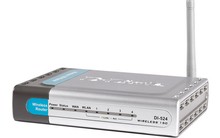 Roteador Wireless DI-524 – D-Link (Foto: Divulgação)
Roteador Wireless DI-524 – D-Link (Foto: Divulgação)Ter um roteador é uma ótima opção para quem tem mais de um computador em casa. É uma maneira de estar conectado o tempo, sem dividir a internet. Mas, os usuários costumam encontrar dificuldades na instalação e configuração do roteadorwireless. Com esse passo-a-passo será fácil ter conexão sem fio.
Para instalar o D-Link Wireless Roteador:
Passo 1.Conecte o cabo da internet no modem DSL;
Passo 2. O outro lado do cabo deve ser conectado na porta WAN, atrás do D-Link Wireless Roteador;
Passo 3. Depois, conecte o seu PC em uma das portas para internet no roteador.
A instalação está concluída, agora você vai acessar a tela de configuração do seu roteador.
Passo 4. Digite “http://192.168.0.1” em sua barra de endereço na página da web, depois, clique “Enter” ou “Return”;
Passo 5. Quando a tela para fazer login aparecer, coloque “Admin” como o nome de usuário e deixe a senha em branco;
Passo 6. Clique “OK”. Uma tela de configuração do D-Link vai aparecer.
Agora é hora de proteger a conexão wireless, para que a sua internet não seja utilizada por vizinhos. Configuração de segurança:
Passo 7. Clique em “Tools” e “Admin”, depois, você escolherá uma nova senha. Confirme a escolha clicando em “Apply”
Passo 8. Desabilite o Local Area Network (LAN) quando você não precisar do wireless, e quiser ter certeza que ninguém mais será capaz de acessar sua internet.
Passo 9. Abaixo de “Home”, escolha a opção “Wireless” e selecione “Off”.
Você também precisará habilitar o Wireless Encryption Protocol (WEP), para sua segurança:
Passo 10. Localize o “Home” novamente na página de configuração do D-Link e clique em “Wireless”;
Passo 11. Clique em “Open System”;
Passo 12. Selecione a opção “Enable” e configure a chave de encryption para “128 bit”;
Passo 13. Coloque “ASCII” na “Key Type” e escolha uma senha de 13 dígitos para a “Key 1”;
Passo 14. Escreva a senha em um lugar seguro;
Passo 15. Finalize clicando em “Apply”.
Modifique o SSID, é mais uma forma de evitar a invasão da sua rede:
Passo 16. Clique em “Home” e selecione a opção “Wireless”
Passo 17. Mude o SSID para uma opção de sua escolha e clique em “Apply”;
Passo 18. Abaixo de “Advanced”, clique em “Performance”, o “Disabled” estará selecionado, retire a seleção e clique em “Apply”.
São várias as formas de garantir a segurança da sua rede. Uma das maneiras é filtrar os “MAC Addresses”, criando“Whitelists” e “Blacklists”, de computadores que podem ou não acessar a rede:
Passo 19. Na página de configuração do D-Link, clique em “Advanced” e selecione “Filters”;
Passo 20. Escolha os “MAC Filters” e clique em “Only Allow Computers with MAC Address Listed Below to Connect to the Network“;
Passo 21. Coloque os nomes e endereços MAC dos computadores que podem ter acesso à rede, a começar pelo computador que está fazendo a configuração. Clique em “Apply”.
Agora você já pode usar o seu D-Link Wireless Roteador com segurança.


